Punti salienti:
- L’aggiunta di un pulsante di download in WordPress migliora l’esperienza dell’utente; offre un facile accesso a contenuti scaricabili come PDF, immagini e software.
- Plugin come Download Monitor semplificano la gestione o il monitoraggio dei download; Dotato di funzionalità come la protezione con password e le restrizioni di accesso degli utenti.
- I pulsanti di download aumentano il coinvolgimento che favorisce le conversioni, soprattutto quando offrono risorse preziose come eBook, modelli o prodotti digitali.
- I pulsanti visivamente accattivanti e ottimizzati per i dispositivi mobili, personalizzati con CSS o che utilizzano plug-in, migliorano l’accessibilità su tutti i dispositivi.
- Strumenti come Google Analytics o MonsterInsights ti consentono di monitorare l’attività di download, fornendo informazioni sul comportamento degli utenti e sulle prestazioni dei contenuti.
Introduzione
Vuoi condividere risorse scaricabili sul tuo sito WordPress ma sei preoccupato di creare un’impressione tra i visitatori?
L’aggiunta di un pulsante di download è il modo più semplice per offrire file come PDF, eBook e altro con un solo clic! La funzione di download consente ai visitatori di scaricare facilmente file come PDF, immagini o persino software. Migliora sia l’esperienza utente che la funzionalità del sito.
Questa guida ti mostrerà come aggiungere il pulsante di download in WordPress utilizzando vari metodi. Alimentato da Bluehost, ti guideremo attraverso gli strumenti integrati di WordPress e i plug-in più diffusi, garantendo una condivisione dei file senza interruzioni.
Qual è il pulsante di download su un sito Web WordPress?
Un pulsante di download è un elemento cliccabile sul tuo sito WordPress che consente ai visitatori di scaricare un file direttamente sul proprio dispositivo. Che si tratti di PDF scaricabili, immagini di alta qualità, file zip o software, la funzione di download consente agli utenti di accedere facilmente ai contenuti scaricabili con un solo clic.
Sebbene sia possibile creare facilmente collegamenti per il download di base inserendo manualmente l’URL del file, i pulsanti di download migliorano l’usabilità, rendendo i file più visibili e accessibili ai visitatori. Migliorano anche il design generale e l’esperienza utente del tuo sito WordPress.
Vantaggi dell’aggiunta di un pulsante di collegamento per il download in WordPress
Incorporare un pulsante di download nel tuo sito Web WordPress offre diversi vantaggi oltre a consentire agli utenti di scaricare contenuti.
Scopriamo perché la funzione di download è una necessità assoluta per il tuo WordPress.
Miglioramento dell’esperienza utente
Un pulsante di download garantisce che gli utenti possano accedere rapidamente ai file importanti senza dover cercare tra lunghe pagine o più collegamenti. Questo processo semplificato mantiene gli utenti felici e coinvolti sul tuo sito.
Supponiamo che tu stia offrendo una guida PDF scaricabile. Posizionando un pulsante di download ben visibile accanto alla descrizione, gli utenti possono scaricare direttamente il link al file senza passare a una nuova pagina.
Migliore gestione dei file
L’aggiunta di file scaricabili tramite un pulsante, in particolare utilizzando i plug-in, semplifica la gestione di tali file. Puoi organizzare, classificare e aggiornare i tuoi file scaricabili in un’unica posizione centralizzata, come la libreria multimediale di WordPress o tramite un plug-in di file manager.
Ad esempio, se modifichi un file, devi solo aggiornarlo nella tua libreria multimediale. Tutti i pulsanti di download del tuo sito rifletteranno l’aggiornamento istantaneamente.
Aumento del coinvolgimento e delle conversioni
I pulsanti di download possono aiutare ad aumentare il coinvolgimento, in particolare se offri contenuti di valore come whitepaper, modelli o risorse dietro il link per il download. Questi elementi possono spingere i visitatori a intraprendere azioni a vantaggio della tua attività, come iscriversi alla tua lista di e-mail o diventare un cliente.
Ideale per eCommerce e prodotti digitali
Se il tuo sito WordPress vende prodotti digitali (come eBook, musica, file video o applicazioni software), un pulsante di download consente agli utenti di recuperare facilmente gli articoli acquistati all’istante. Strumenti come Easy Digital Downloads si integrano bene con i pulsanti di download, semplificando il processo di consegna dei beni digitali.
Comportamento dell’utente tracciabile
Puoi tenere traccia di quanti utenti scaricano il link a un determinato file, soprattutto se utilizzi un plug-in di WordPress che si integra con Google Analytics o offre un monitoraggio integrato. Queste informazioni dettagliate ti aiutano a capire quali dei file scaricati risuonano con il tuo pubblico.
Guida passo passo per creare un pulsante di download in WordPress
Ora esploriamo come aggiungere il pulsante di download al tuo sito WordPress utilizzando sia metodi manuali che plugin. Con Bluehost che alimenta il tuo sito Web WordPress, queste opzioni saranno fluide ed efficienti.
Utilizzo dell’editor a blocchi di WordPress (Gutenberg)
L’editor a blocchi Gutenberg, che è standard nella maggior parte delle installazioni di WordPress, rende molto facile aggiungere il pulsante dell’elemento di download.
Aggiunta di un blocco di file
- Apri il post o la pagina di WordPress in cui desideri aggiungere il pulsante di download
- Fai clic sull’icona “+” nell’Editor blocchi per aggiungere un nuovo blocco.
- Cerca “File” nella barra di ricerca del blocco e aggiungi il blocco File al tuo post o alla tua pagina.
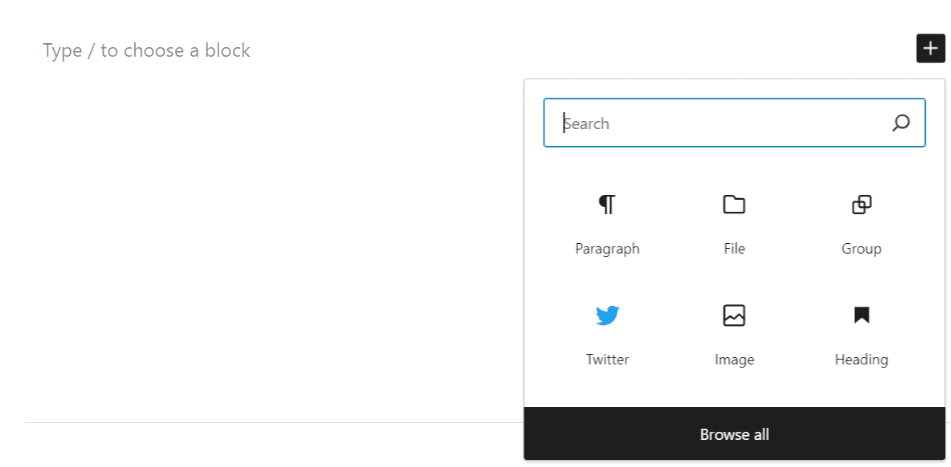
- Da qui, carica direttamente il file scaricabile o selezionalo dalla libreria multimediale di WordPress.
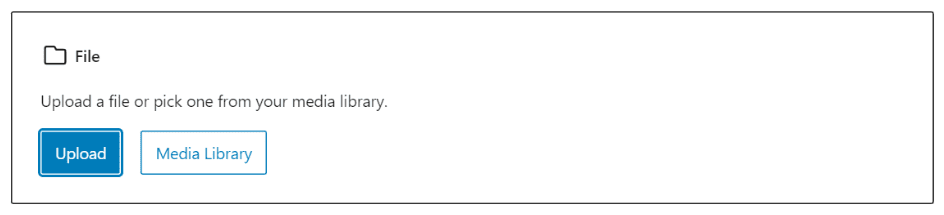
Caricamento di file nella libreria multimediale di WordPress
Se il tuo file non è già stato caricato, puoi caricarlo nella libreria multimediale direttamente dal blocco File. Questo è un luogo organizzato in cui archiviare tutti i tuoi contenuti scaricabili per un facile accesso futuro.

Personalizzazione del pulsante e dell’etichetta
Una volta aggiunto il file, è possibile modificare l’etichetta sul pulsante dell’elemento di download per fornire più contesto (ad esempio, “Immagine WordPress”). Inoltre, è possibile modificare l’allineamento e altre impostazioni di visualizzazione per adattarle al layout di pagina.
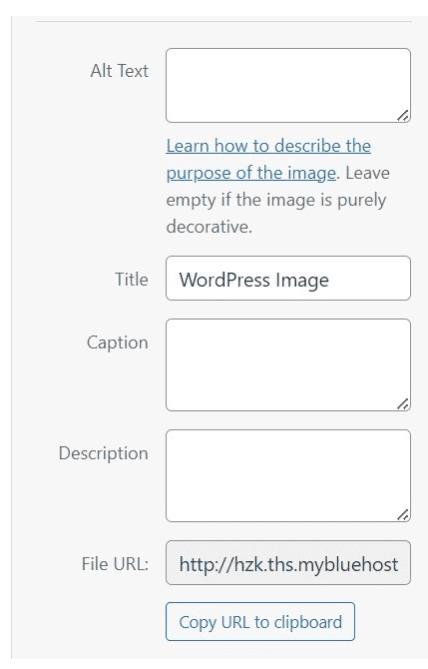
Utilizzo dell’editor classico per aggiungere o creare un pulsante di download
Se si utilizza l’editor classico, i passaggi sono leggermente diversi, ma altrettanto semplici.
Caricamento del file
- Durante la modifica del post o della pagina, fai clic su “Aggiungi media”.
- Carica il file che desideri rendere scaricabile o selezionalo dalla tua libreria multimediale esistente.
Aggiunta manuale dell’URL del file
Una volta caricato, copia l’URL del file fornito da WordPress. Puoi quindi aggiungerlo manualmente al tuo post utilizzando un semplice tag di ancoraggio in HTML.
Esempio:
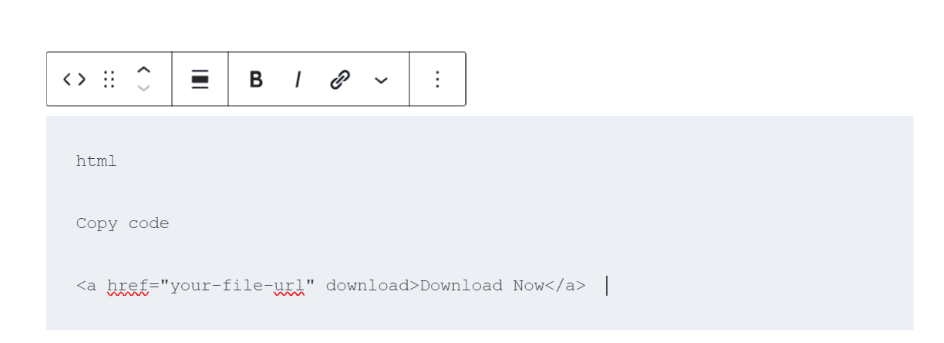
Questo metodo funziona alla grande per coloro che preferiscono un maggiore controllo sul proprio link per il download.
Come creare un pulsante per scaricare l’elemento utilizzando i plugin di WordPress
Se hai bisogno di funzionalità avanzate o vuoi rendere ancora più semplice la gestione dei tuoi file scaricabili, l’utilizzo di un plug-in è un’opzione intelligente.
Esploriamo alcuni dei migliori plugin di WordPress per questo scopo.
I migliori plugin di WordPress per l’aggiunta di pulsanti di download
Esistono diversi plugin WordPress molto apprezzati che ti consentono di aggiungere e gestire semplici pulsanti di collegamento per il download:
- Download Monitor – Perfetto per gestire, monitorare e proteggere i tuoi download.
- WPForms – Sebbene sia noto per la creazione di moduli, WPForms ti consente anche di integrare file scaricabili nei tuoi moduli.
- Pulsante di download rapido – Un plug-in facile da usare che ti consente di creare rapidamente un pulsante per il download dell’elemento in qualsiasi punto del tuo sito.
Come aggiungere un pulsante di download utilizzando il plug-in Download Monitor
Download Monitor è uno dei plugin più potenti per la gestione dei file scaricabili in WordPress. Ecco come puoi usarlo.
Installazione del plugin
- Dall’area di amministrazione di WordPress, vai su Plugin > Aggiungi nuovo.
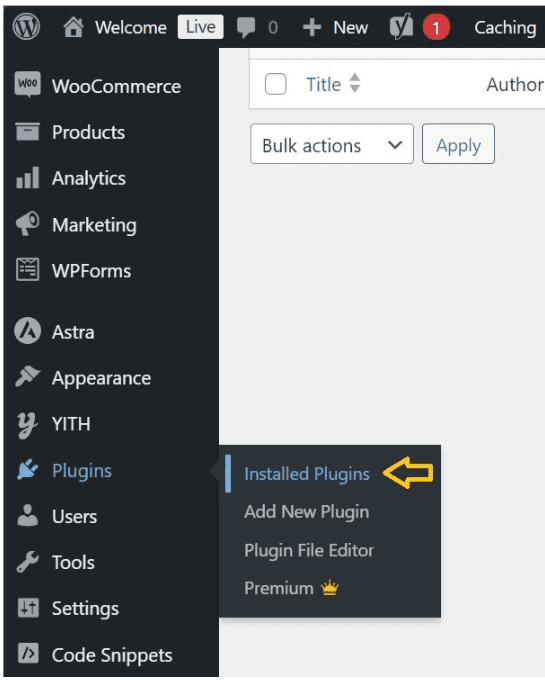
- Cerca “Download Monitor” e fai clic su “Installa ora”.
- Dopo l’installazione, attiva il plugin.
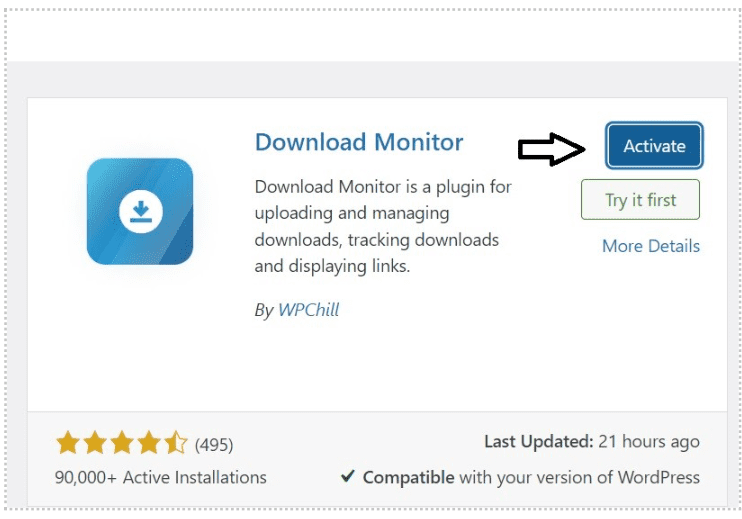
Creazione di link per il download
Una volta attivato, vai alla sezione Download nella tua dashboard e fai clic su “Aggiungi nuovo” per caricare il file. Il plugin genera un link a un file scaricabile che puoi inserire ovunque sul tuo sito.
Personalizzazione del pulsante
Puoi anche personalizzare il testo, lo stile e la posizione del pulsante all’interno dei tuoi contenuti. Se stai utilizzando uno shortcode, puoi posizionare il pulsante del link per il download esattamente dove ne hai bisogno.
Plugin alternativi per contenuti scaricabili
Se Download Monitor non soddisfa le tue esigenze, vale la pena esplorare altri potenti plugin.
Plugin per la gestione dei file
Plugin come WP File Manager ti consentono di gestire i file in blocco, offrire visualizzazioni della struttura delle cartelle e gestire i contenuti scaricabili in modo efficiente.
Plugin per l’e-commerce per il download digitale
Per la vendita di prodotti digitali, Easy Digital Downloads è una scelta eccellente. Non solo fornisce pulsanti di download per gli articoli acquistati, ma aiuta anche a gestire le inserzioni dei prodotti, i pagamenti e le consegne di file scaricabili.
Personalizzazione del pulsante del link per il download per una migliore esperienza utente
La personalizzazione dei pulsanti di download aiuta a garantire che siano facili da usare, visivamente accattivanti e ottimizzati per diversi dispositivi.
Come modellare il pulsante del link per il download?
Utilizzo di CSS personalizzati per migliorare l’aspetto dei pulsanti
Puoi sempre personalizzare ulteriormente il pulsante dell’elemento di download con CSS personalizzato. Ad esempio, la modifica dello sfondo, del colore del testo, del riempimento e delle dimensioni del pulsante lo fa risaltare di più.
Esempio di CSS:
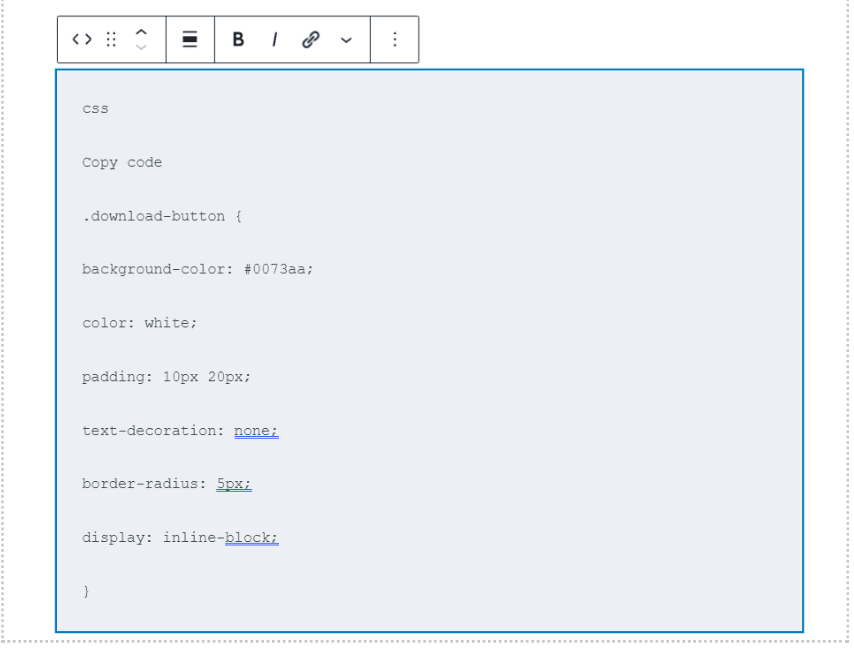
Plugin di terze parti per lo stile dei pulsanti
In alternativa, plugin come MaxButtons offrono un maggiore controllo sull’aspetto del pulsante senza la necessità di scrivere alcun codice.
Aggiunta di icone al pulsante di download
Le icone aggiungono un segnale visivo che indica agli utenti il tipo di file scaricabile che stanno scaricando (file PDF, documento Word e così via).
Come aggiungere icone del tipo di file per maggiore chiarezza
Puoi facilmente aggiungere icone di tipo file utilizzando plug-in come Better File Download Icons o includerle manualmente utilizzando un’immagine accanto al pulsante di download.
Pulsanti di download ottimizzati per i dispositivi mobili
Ottimizzazione per dispositivi mobili
Assicurati che i pulsanti del link per il download rispondano. Questo test rapido è fondamentale per gli utenti mobili, poiché pulsanti significativi e non reattivi possono interrompere l’esperienza dell’utente. La maggior parte dei temi WordPress sono ottimizzati per i dispositivi mobili per impostazione predefinita, ma dovresti comunque testare l’aspetto dei tuoi pulsanti di download su schermi più piccoli.
Opzioni avanzate per la gestione dei file scaricabili
Prendi in considerazione alcune di queste opzioni avanzate per un maggiore controllo sui file scaricabili.
Impostazione delle autorizzazioni per i file scaricabili
Limitazione dell’accesso agli utenti registrati
Molti plugin consentono di limitare il download di file a gruppi di utenti specifici. Questa funzione è utile per i siti di appartenenza o se si desidera che l’accesso sia consentito solo agli utenti registrati.
Download protetti da password
Se i file che stai condividendo sono sensibili, la protezione con password aggiunge un ulteriore livello di sicurezza. Alcuni plugin, come Download Monitor, offrono questa funzione.
Monitoraggio dei download di file in WordPress
Utilizzo di Google Analytics per il monitoraggio dei download
Se vuoi tenere traccia della frequenza con cui un file viene scaricato, l’integrazione di Google Analytics è un’ottima opzione. Il monitoraggio degli eventi ti consente di vedere le interazioni dell’utente con il pulsante di download.
Utilizzo dei plug-in per tenere traccia dei download
Per un approccio più semplice, plug-in come MonsterInsights e Download Monitor sono dotati di funzionalità di tracciamento dei download integrate, che forniscono informazioni istantanee sui file scaricati.
Pensieri finali
L’aggiunta di un semplice pulsante di collegamento per il download al tuo sito Web WordPress migliora significativamente l’esperienza dell’utente e la condivisione dei contenuti, indipendentemente dal fatto che tu stia offrendo eBook, software o altre risorse. Sfruttando gli strumenti nativi di WordPress o i plugin avanzati, creare un’esperienza di download senza interruzioni è facile e veloce.
Con Bluehost, ottieni un hosting WordPress ottimizzato che garantisce che i tuoi file scaricabili vengano serviti in modo efficiente, anche durante i periodi di traffico elevato. Una delle caratteristiche uniche di Bluehost è la sua CDN (Content Delivery Network) integrata, che garantisce una consegna globale dei file più rapida, consentendo ai visitatori di scaricare file senza ritardi, indipendentemente da dove si trovino.
Migliora le prestazioni del tuo sito WordPress con Bluehost e inizia a offrire download senza interruzioni ai tuoi visitatori oggi stesso!
Domande frequenti
Sì, puoi limitare l’accesso ai link per il download agli utenti registrati o a ruoli specifici utilizzando plug-in come Download Monitor o plug-in di appartenenza. Questa funzione è eccellente per i siti che offrono contenuti esclusivi.
Puoi utilizzare Google Analytics con il monitoraggio degli eventi o plug-in come MonsterInsights o Download Monitor, dotati di funzionalità di monitoraggio integrate per monitorare l’attività di download.
Sì, molti plug-in ti consentono di proteggere con password i file scaricabili. Ciò è utile per i contenuti privati o sensibili, garantendo che solo gli utenti con la password possano accedere al download.
La maggior parte dei temi WordPress sono reattivi, ma testa sempre il tuo sito su dispositivi mobili. Puoi anche aggiungere CSS personalizzati per regolare le dimensioni e la spaziatura interna del pulsante per una migliore usabilità mobile.
Nel pannello di amministrazione di WordPress, utilizza plug-in di restrizione dei file come WP File Manager per bloccare i caricamenti. Per il coinvolgimento degli utenti, aggiungi elementi interattivi (sondaggi, quiz) e ottimizza i contenuti. Garantisci la sicurezza dell’accesso degli amministratori con password complesse e autorizzazioni basate sui ruoli.
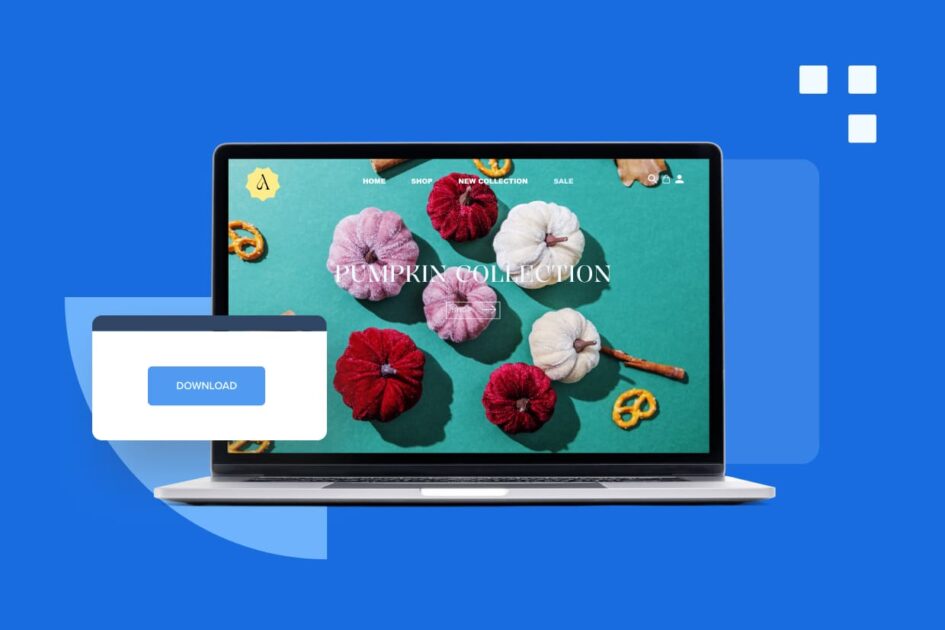



Scrivi un commento